
时间:2021-03-12 14:45:00 来源:www.win10xitong.com 作者:win10
随着win10系统不断的更新升级,到现在已经非常稳定了,但仍然还是要遇到win10系统如何提升开机速度的问题。遇到win10系统如何提升开机速度这种情况的网友其实不在少数,很多网友都遇到了,那我们自己要如何做呢?我们现在可以按照这个步骤:1、win10系统电脑开机之后,我们打开电脑的控制面板,然后选择"硬件和声音"。2、接着在打开的页面中点击点电源选型下方的"更改电源按钮的功能"就行了。要是你没有看懂,那再看看下面的具体win10系统如何提升开机速度的详细解决步骤。
1.win10系统电脑开机后,我们打开电脑的控制面板,然后选择“硬件和声音”。
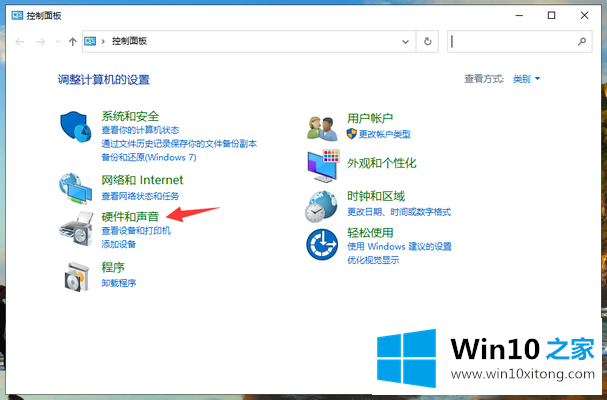
提高win10系统启动速度的说明-1
2.然后在打开的页面中点击电源选择下的“更改电源按钮功能”。
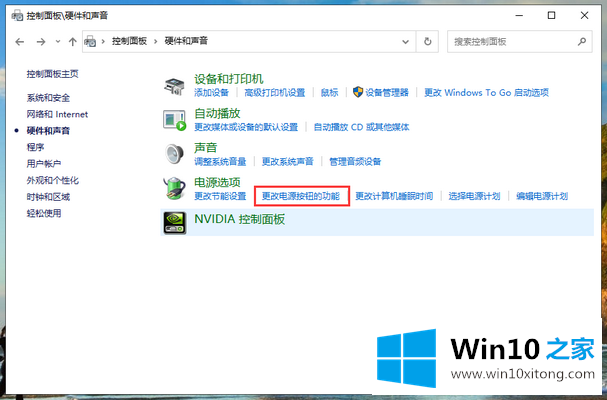
提高win10系统启动速度的说明-2
3.然后选择“更改当前不可用的设置”。
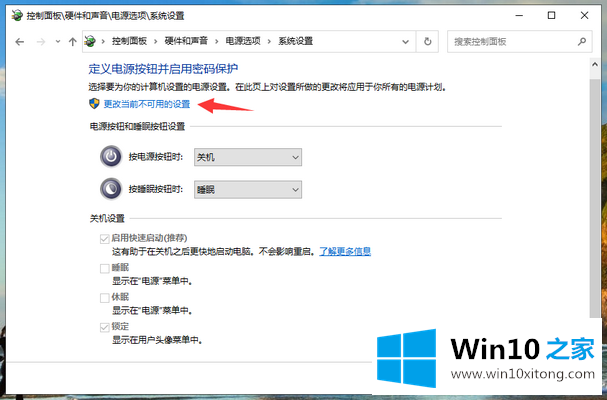
提高win10系统启动速度的说明-3
4.选中页面底部的“启用快速启动(推荐)”,然后单击“保存并修改”。
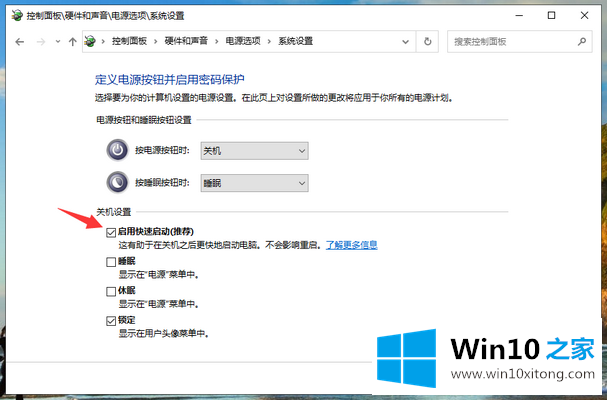
提高win10系统启动速度的说明-4
这是win10 Home边肖分享的提高win10系统启动速度的小技巧。如果你想提高电脑的开机速度,可以跟着做。
以上的内容已经非常详细的讲解了win10系统如何提升开机速度的详细解决步骤,你学会了吗?如果还没有解决这个问题,欢迎留言给本站。